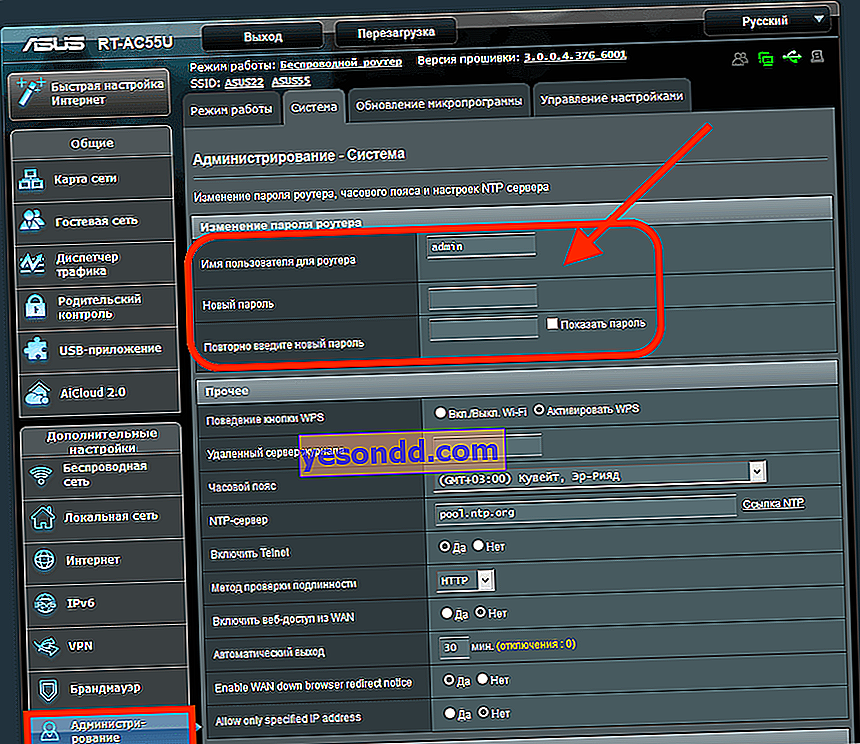Днес отговарям подробно на често задаван въпрос от начинаещи, който звучи като „как да сменя паролата на Wi-Fi рутер на Asus“. Като цяло от тази формулировка не е напълно ясно какво точно иска четецът - да смените ключа по подразбиране от wifi мрежата или да поставите парола на самия рутер, за да влезете в контролния панел? Нека анализираме и двата случая на задаване на парола на рутера, за да задоволим наведнъж цялата аудитория на потребителите на Asus.
Как да задам парола за wifi на рутера на Asus?
За удобство на първоначалната настройка, рутерите на Asus веднага след включването в контакта започват да разпространяват свободно достъпна Wi-Fi за връзка. Това се прави, за да можем веднага да се свържем с него от всяко устройство и да завършим инсталацията. Следователно, веднага след първата връзка, трябва да смените паролата за нея.
Всъщност в това няма нищо трудно и дори едно дете може да се справи със задачата, както сега ще видите. WiFi настройките в рутерите на Asus се правят на //192.168.1.1. Подробности за това как да влезете в администраторския панел и какво да направите, ако личният акаунт на рутера не се отвори, можете да прочетете в отделни статии, където всичко е подробно.
Накратко:
- Свързваме се с нашия рутер чрез wifi

- Въведете адреса на администраторския панел на рутера в браузъра (най-често това е 192.168.1.1 или 192.168.0.1).

- Отиваме в контролния панел, използвайки потребителското име и паролата. Тези данни са посочени на стикер върху тялото на рутера.

Тук трябва да потърсите категорията "Безжична връзка", която съдържа конфигурациите на сигнала.
Ако вашият рутер работи в два обхвата (2,4 и 5 GHz), изберете в първия абзац този, за който трябва да зададете нова парола.
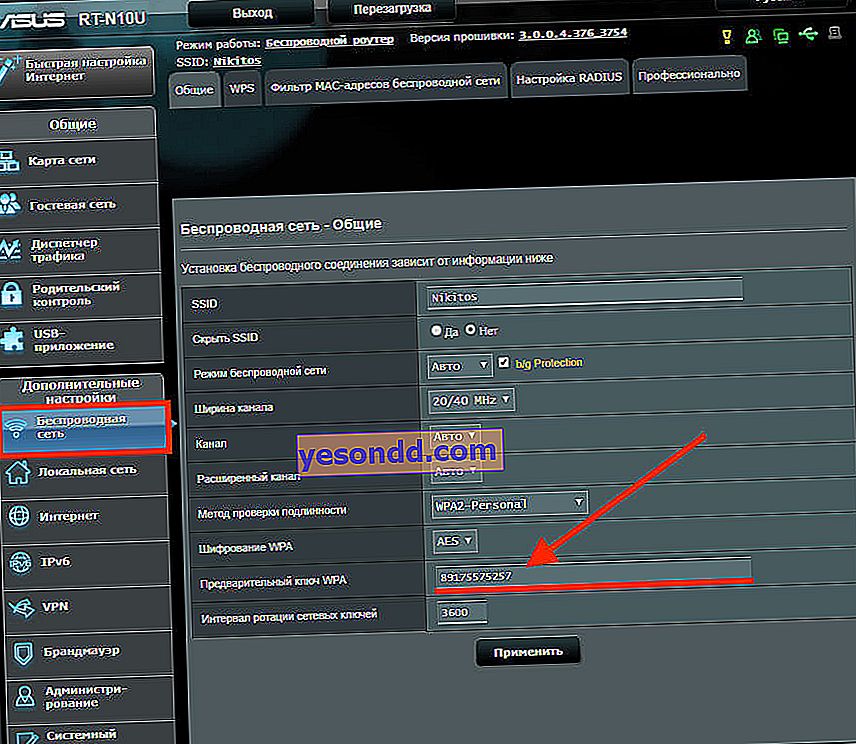
След това обърнете внимание на „Метод за удостоверяване“ - препоръчително е да инсталирате опцията „WPA2-Personal“ тук, тъй като в момента той осигурява оптимално
защита на мрежата от хакерство.
И накрая, ние се интересуваме от елемента „Предварително споделен ключ на WPA“.
В това поле пишем парола, състояща се от латински букви и цифри - най-малко 8 знака, това са изискванията за ключа за сигурност за този тип криптиране.
Последното действие е натискането на бутона „Прилагане“.
След това връзката на компютъра или телефона с wifi мрежата ще бъде загубена. Ще трябва да се свържете отново с него, но с нова парола.
Как мога да променя паролата по подразбиране на моя на рутера на Asus?
По подразбиране паролата от администраторския панел на Wi-Fi рутера на Asus изглежда като администратор и нейното влизане има същото значение. За да ги промените от съображения за сигурност, така че никой друг да не може да промени нещо в настройките, отидете в раздела „Администриране“, раздела „Система“. И в съответните полета въведете нова ключова стойност с потвърждение. След това записваме с бутона в долната част на страницата.